xView は、メッシュ モデルを分析して潜在的な問題やエラーにフラグ付けし、結果をビューポートにグラフィックとテキストの両方で表示します。テストの対象には、分離した頂点や重複した頂点、開いたエッジ、さまざまな UVW 統計データなどが含まれます。
さらに、xView のグラフィカル表示結果(ハイライト表示された頂点やエッジなど)をサブオブジェクト選択に変換することもできます。また、許容範囲の設定(距離)を変更して、重複エッジなど、関連するチェックを実行できます。
テストがアクティブになっているときは、アクティブなビューポートの上下どちらかにテスト名が表示されます(表示する場所は、[xView]メニューの[表示切り替え](Display On Top)コマンドで切り替えられます)。テスト名をクリックすると、[xView]メニューが表示されます。
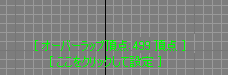
xView ビューポートの表示例
さらに、テスト名の横にはステータスが表示されます。テストが正常に実行されると、ここに結果が表示されます(例: 「14 頂点」)。テストに失敗した場合は、考えられる原因(例: 「選択されていません」(xView はオブジェクトが選択されていないと機能しません)、「サポートされていないオブジェクト タイプ」(xView は編集可能メッシュ オブジェクトと編集可能ポリゴン オブジェクトにしか使用できません)など)が表示されます。
設定が可能なテストについては、テスト名の下に「ここをクリックして設定」と表示されます。設定可能なパラメータの代表的なものが、[許容度](Tolerance)(テスト対象とする最大距離(たとえば頂点間の距離))です。パラメータの値を変更するには、「ここをクリックして設定」をクリックするか、[xView]メニュー  [設定](Configure)コマンドを使用します。
[設定](Configure)コマンドを使用します。
xView をカスタマイズする
[xView]サブメニューの各種コマンドは、[ユーザ インタフェースをカスタマイズ](Customize User Interface)でカスタマイズできます。よく使う機能については、キーボード ショートカットやカスタム ツールバーを定義しておくとよいでしょう。また、カスタマイズの[xView]カテゴリのアクションを使用して、コマンド リストのコマンドを順に切り替えたり、ビューポートの表示を切り替えたりすることもできます。
手順
xView を使用するには:
- チェックしたいジオメトリを
 選択します(通常、編集/編集可能メッシュおよびポリゴン オブジェクト)。サブオブジェクト レベルにアクセスする必要はありません。
選択します(通常、編集/編集可能メッシュおよびポリゴン オブジェクト)。サブオブジェクト レベルにアクセスする必要はありません。 - [xView]メニューから、実行するテストを選択します。既定値では、このメニューは一般ビューポート ラベル メニュー("[+]"ビューポート ラベル メニュー)と[ビュー](Views)メニュー(標準メニュー システム)にあります。
テストは即座に実行され、結果がビューポートに緑色でハイライトされたサブオブジェクト(頂点、エッジ、面)として表示されます。同時に、ビューポートの上下どちらかにテスト名とステータス(数字)が表示されます。
注: フラグ付けされたサブオブジェクトが既に選択されている場合は、選択状態のまま、該当するサブオブジェクト レベルで通常どおりに表示されます。したがって、該当するサブオブジェクト レベルがアクティブな場合は、サブオブジェクトはハイライト表示されません。ただしフラグ付けされた状態で、サブオブジェクトを選択解除すると、緑色でハイライト表示されたままになります。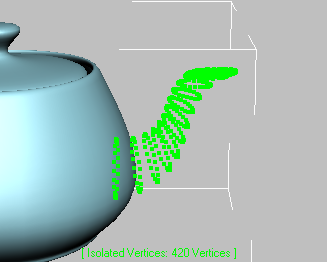
- ハイライト表示されたサブオブジェクトをサブオブジェクト選択に変換するには、再度[xView]を開いて[結果を選択](Select Results)を選択します。選択を使用するには、該当するサブオブジェクト レベルにアクセスします。
インタフェース
xView 機能は、編集可能/編集ポリゴンおよびメッシュ オブジェクトに対して使用できます。その他のほとんどのオブジェクト(プリミティブを含む)には使用できません。
すべてのモードは、ジオメトリでも UVW でも、頂点、エッジ、面のいずれかのサブオブジェクトに関連しています。ただし、チェック結果を表示するだけであれば、サブオブジェクト レベルにアクセスする必要はありません。チェック結果は、オブジェクト レベルとすべてのサブオブジェクト レベルで表示されます。
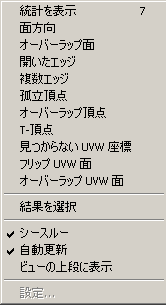
- 統計を表示
-
シーン全体または現在の選択部分(またはその両方)で、統計のビューポート表示のオン/オフを切り替えます。
キーボード ショートカット: 7
- 面方向
-
選択内の各面の裏側(「両面」を参照)をハイライト表示します。誤って面を反転していないかどうかをチェックしたい場合に便利です。
- オーバーラップ面
-
相互に貫入している、同一平面上の面をハイライト表示します。レンダリング エラーを防ぐために、このような面は可能な限り使用しません。
このテストでは、ある平面上に少なくとも 1 つの別の面の頂点があるかどうかをチェックするため、2 つの面のエッジのみが重なっている場合は検出されません。また、[許容度](Tolerance)の値で、頂点からオーバーラップ面の平面までの距離を指定できます。
- 開いたエッジ
-
1 つのポリゴンでのみ使用されているエッジ、つまりサーフェスの外側のエッジをチェックします。
- 複数エッジ
-
3 つ以上の面で共有されているエッジをチェックします。編集/編集可能ポリゴン オブジェクトにはそのようなエッジは存在しませんが、編集/編集可能メッシュ オブジェクトには存在する可能性があります。また、編集/編集可能ポリゴン オブジェクトでも、ポリゴンが反転されている場合は、反転されていないポリゴンに隣接するエッジがフラグ付けされます。
注: 編集/編集可能メッシュ オブジェクトの性質により、内側のエッジを続けて 2 回選択した場合は、[選択](Selection)パネルに 2 つの異なる ID が表示されることがあります。ただし、それが必ずしも複数エッジとして扱われるわけではありません。[複数エッジ](Multiple Edges)では、このようなエッジは検出されません。 - 分離頂点
-
どのエッジにも面にも関連付けられていない頂点をフラグ付けします。
- オーバーラップ頂点
-
一定距離内に存在する頂点同士をフラグ付けします。[許容度](Tolerance)パラメータで、このテストの対象とする最大距離をワールド単位で指定できます。
- T-頂点
-
3 つのエッジまたは面が交差する箇所の頂点をフラグ付けします。ただし、対象はポリゴン オブジェクトに限られます。
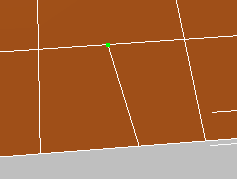
T-頂点は緑色でハイライト表示されます。
- 見つからない UVW 座標
-
テクスチャマッピング座標が完全でない面をハイライト表示します。3ds Max には自動的にこのような状況を防ぐ機能がありますが、別のソフトウェアからジオメトリを読み込んだ場合は、こうした状況が起こることも考えられます。
- 反転 UVW 面
-
法線が本来の方向と逆の方向を向いているテクスチャマッピング面をハイライト表示します。
- オーバーラップ UVW 面
-
他のテクスチャマッピング面と重なっているテクスチャマッピング面をハイライト表示します。
_____
- 結果を選択
-
アクティブなテストでフラグ付けされ、ハイライト表示されたサブオブジェクトを選択します。選択を表示するには、該当するサブオブジェクト レベルにアクセスする必要があります。
_____
- シースルー
-
間に干渉するジオメトリが存在するかどうかに関係なく、ハイライトされたすべてのサブオブジェクトを表示します。
- 自動更新
-
このオプションをオンにすると、画面の表示がパラメータの変更を反映して自動的に更新されます。
- 表示切り替え
-
このオプションをオンにすると、テキストはアクティブなビューポートの上部に表示されます。オフ(既定値)にすると、テキストはビューポートの下部に表示されます。
_____
- 設定
-
小さなダイアログ ボックスが開き、現在のテストのパラメータを設定できます。このオプションは、設定可能なパラメータが存在する場合にのみ使用できます。設定可能なパラメータがない場合は、使用できません。